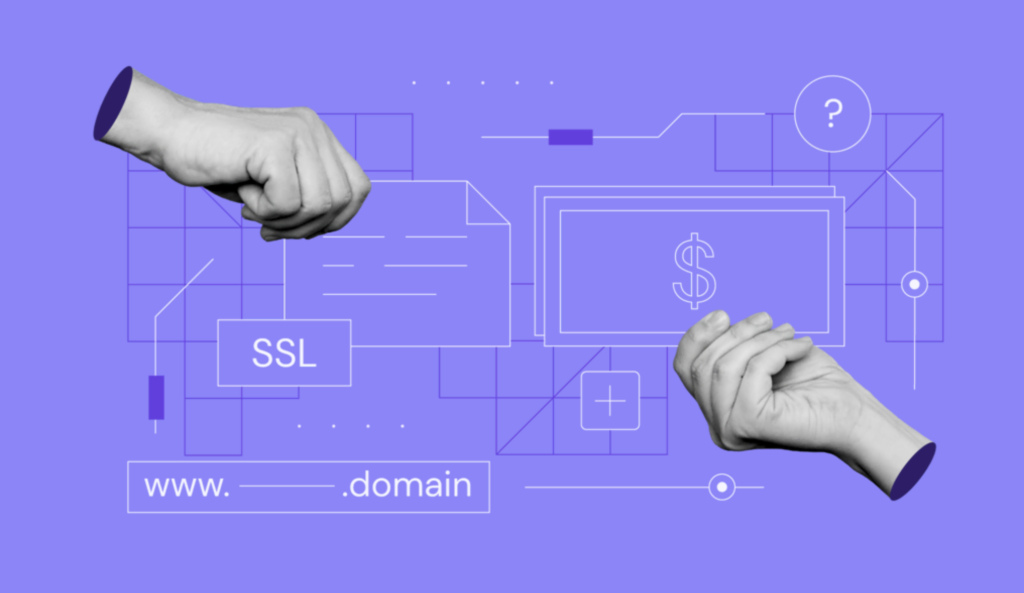¿Cómo reparar ERR_SSL_VERSION_OR_CIPHER_MISMATCH?
Los errores SSL son problemas comunes encontrados por los usuarios de Internet, incluyendo el error ERR_SSL_VERSION_OR_CIPHER_MISMATCH.
Ver este mensaje de error desconocido en el navegador web puede ser desalentador, pero es fácil de resolver. Se produce cuando el navegador web identifica un problema con la versión del certificado SSL del sitio web.
En este artículo, vamos a ver seis métodos diferentes para solucionar el error ERR_SSL_VERSION_OR_CIPHER_MISMATCH, incluyendo qué hacer si el error se produce al abrir tu sitio web.

Tabla de Contenidos
¿Qué es ERR_SSL_VERSION_OR_CIPHER_MISMATCH?
Los navegadores web comprueban automáticamente el certificado SSL del sitio web cada vez que intentas conectarte a él. Es una forma de demostrar que el sitio web al que se accede es auténtico y ha implementado el protocolo correcto para proteger tu conexión.
Este proceso se conoce como handshake TLS. TLS (seguridad de la capa de transporte) es un protocolo que garantiza una comunicación segura entre el ordenador de un usuario y un servidor web.
Supongamos que el navegador del usuario y el servidor web no admiten una versión común del protocolo SSL o un conjunto de cifrado durante el protocolo TLS. En ese caso, el navegador mostrará automáticamente el mensaje de error ERR_SSL_VERSION_OR_CIPHER_MISMATCH
| Código del error | ERR_SSL_VERSION_O_CIPHER_MISMATCH |
| Tipo de error | SSL |
| Variaciones del error | El cliente y el servidor no admiten una versión de protocolo SSL o un conjunto de cifrado común. X utiliza un protocolo no soportado. err_ssl_version_or_cipher_mismatch |
| Causas del error | Certificado SSL no válido Versión antigua de TLS Navegador o sistema operativo obsoletos Protocolo QUIC Caché del navegador |
¿Cuál es la causa del error ERR_SSL_VERSION_OR_CIPHER_MISMATCH?
El mensaje de error ERR_SSL_VERSION_OR_CIPHER_MISMATCH es la forma que tiene el navegador de protegerte al acceder a sitios web inseguros.
Además, un sitio web puede utilizar una versión no compatible de un protocolo que tenga fallos de seguridad, lo que puede ser perjudicial para tu dispositivo o para la información que se envía al sitio web.
Hay varios problemas que hacen que un servidor web y un navegador web no soporten un protocolo SSL común y, por lo tanto, ocasionen el mensaje de error ERR_SSL_VERSION_OR_CIPHER_MISMATCH:
- Certificados SSL no válidos: el certificado SSL del dominio puede estar asignado a un alias de nombre de dominio diferente, lo que provoca un error de no coincidencia del certificado.
- Versiones antiguas de TLS: es posible que el servidor web utilice una versión antigua de TLS que los nuevos navegadores web ya no soporten.
- Navegadores web o sistemas operativos obsoletos: es posible que los sistemas operativos y navegadores web más antiguos no sean compatibles con la última versión de TLS.
- Protocolo QUIC: un proyecto de Google que actúa como alternativa a las soluciones de seguridad habituales, pero que puede provocar el error.
- Caché del navegador web: es posible que los datos almacenados en caché no reflejen la actualización de seguridad de la página web.
- Programa antivirus: una configuración incorrecta del programa antivirus puede activar una falsa alarma que provoque el error ERR_SSL_VERSION_OR_CIPHER_MISMATCH.
Es importante señalar que el error sólo se produce en sitios web que utilizan certificados SSL y cifrado HTTPS para proteger el acceso y el intercambio de información. Los sitios web que utilizan estos cifrados tienen un icono de candado en la barra de URL.
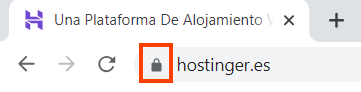
El error también puede producirse en sitios web que utilizan CDN de Cloudflare (red de distribución de contenidos) y complementos de seguridad.

¿Cómo corregir el error ERR_SSL_VERSION_OR_CIPHER_MISMATCH?
El error ERR_SSL_VERSION_OR_CIPHER_MISMATCH es fácil de solucionar a pesar de su aspecto complicado e intimidatorio para los principiantes.
Veamos seis formas de solucionar el error ERR_SSL_VERSION_OR_CIPHER_MISMATCH.
1. Verifica el certificado SSL/TLS
Comprobar el certificado SSL/TLS del sitio es un excelente punto de partida para solucionar el error ERR_SSL_VERSION_OR_CIPHER_MISMATCH. Si el certificado SSL/TLS es antiguo o no es válido, puede aparecer un mensaje de error.
Utiliza herramientas en línea como Qualys SSL Labs para ejecutar una comprobación de certificados SSL. Esta herramienta calificará la conexión SSL y detectará si hay algún desajuste con el servidor. También puede informar si tu certificado SSL/TLS es antiguo y requiere una actualización.
Para utilizar la herramienta Qualys SSL Labs, simplemente escribe la URL de tu sitio y espera hasta que Qualys SSL Labs genere los resultados de la prueba del servidor.
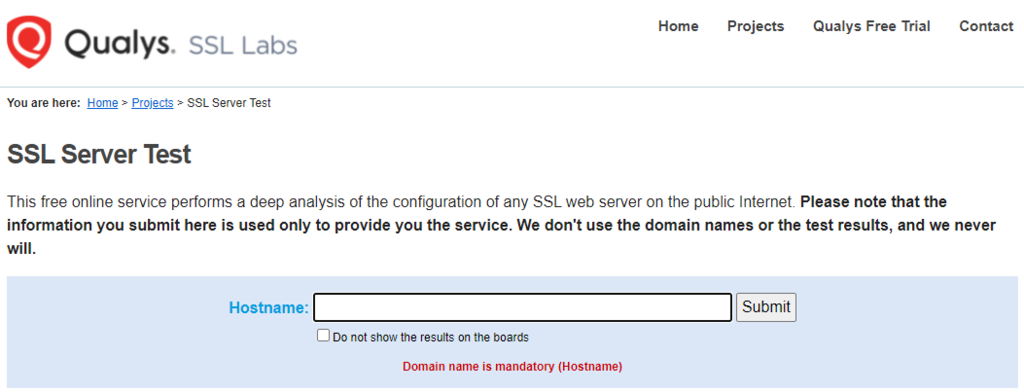
La prueba inspeccionará si el certificado SSL/TLS es válido y de confianza. A continuación, comprobará tres aspectos diferentes de la configuración del servidor web: soporte de protocolo, soporte de intercambio de claves y soporte de cifrado.
A continuación, la herramienta Qualys SSL Labs calculará los resultados y presentará su puntuación. Aquí un ejemplo de un gran resultado de una prueba SSL:
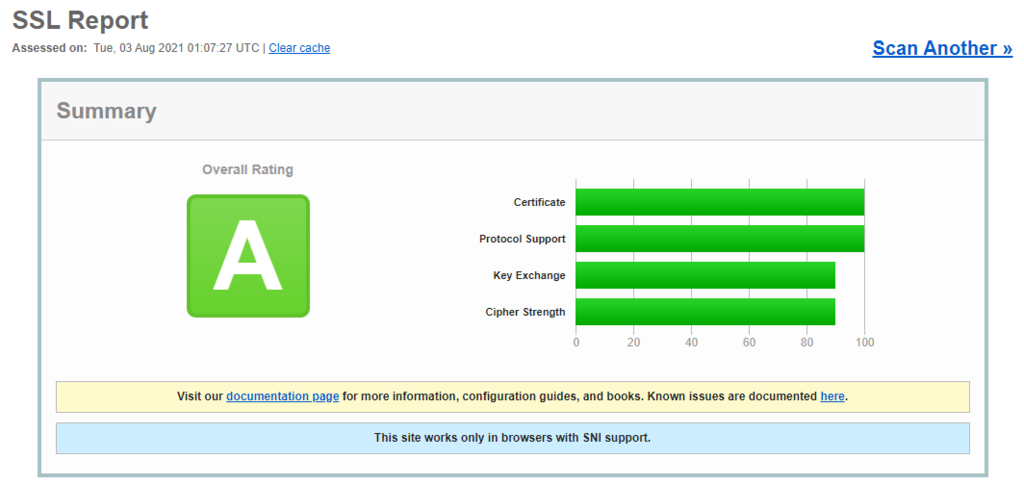
El uso de Qualys SSL Labs también puede descubrir problemas comunes que pueden desencadenar el error ERR_SSL_VERSION_OR_CIPHER_MISMATCH: el nombre del certificado SSL no coincide, la versión TLS es antigua y el conjunto de cifrado RC4 está activado.
Nombre del certificado SSL sin coincidencia
La falta de coincidencia del nombre del certificado es una de las causas habituales del error ERR_SSL_VERSION_OR_CIPHER_MISMATCH y la herramienta SSL Labs puede diagnosticarlo con bastante rapidez. Además, proporcionará una notificación sobre la falta de coincidencia.
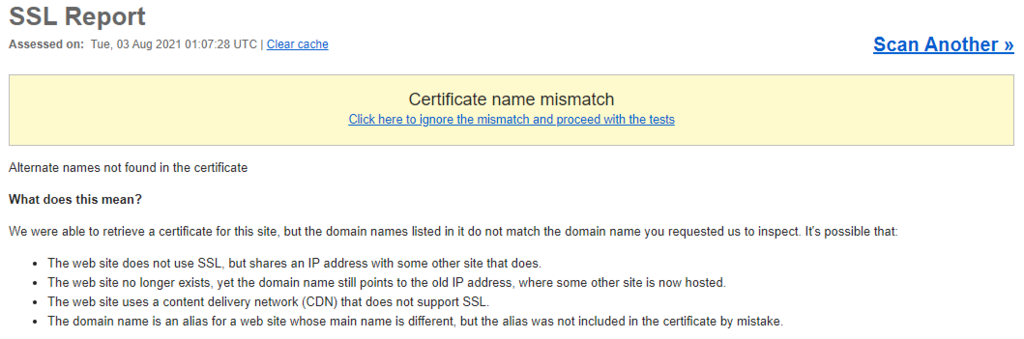
La falta de coincidencia de nombre de certificado se produce cuando el nombre de dominio del certificado SSL no coincide con la URL del navegador.
Por ejemplo, si el nombre de dominio que figura en el certificado SSL es www.ejemplo.com y visitas la página web utilizando https://ejemplo.com u otro alias de dominio.
Para evitarlo, redirige el tráfico de www.ejemplo.com a la URL correcta, https://www.ejemplo.com. Los certificados Wildcard también evitan este problema al permitir varios nombres de host bajo un mismo certificado.
Utiliza Google Chrome DevTools si deseas comprobar los nombres de dominio del certificado del sitio actual:
- Haz clic con el botón derecho del ratón en cualquier lugar de la ventana del navegador web y haz clic en Inspeccionar.
- Abra la pestaña Seguridad.
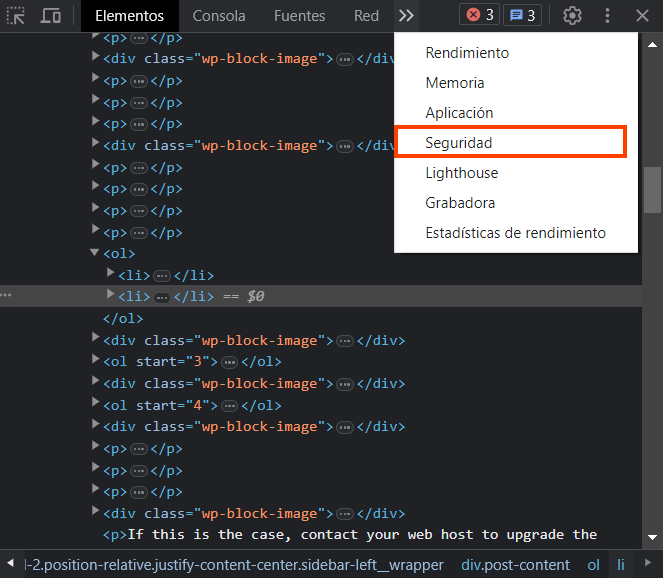
- En la pestaña Seguridad, verás la validación del certificado y la configuración de la conexión, incluida la versión TLS. Haz clic en Ver certificado para ver la información del certificado.
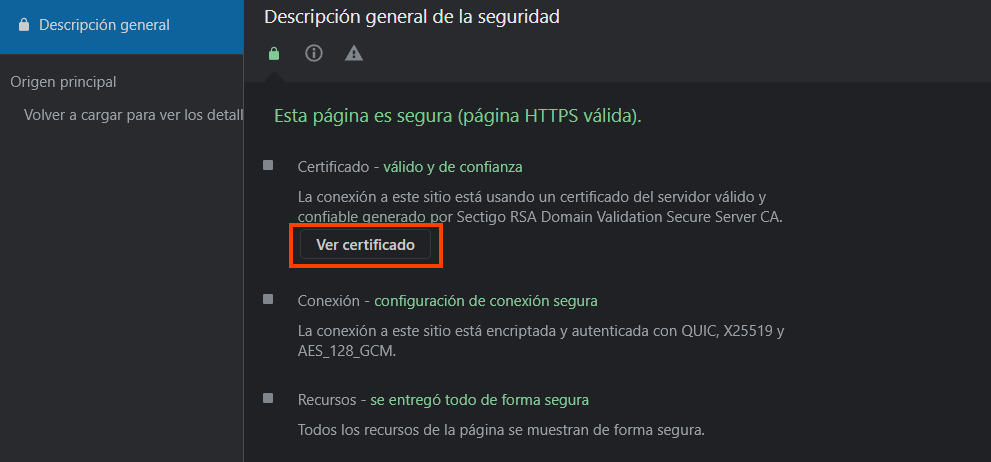
- Se abrirá una nueva ventana. Ve a la pestaña Detalles.
- Busca y haz clic en Nombre alternativo del sujeto del certificado. Los nombres de dominio registrados aparecerán en el recuadro inferior.
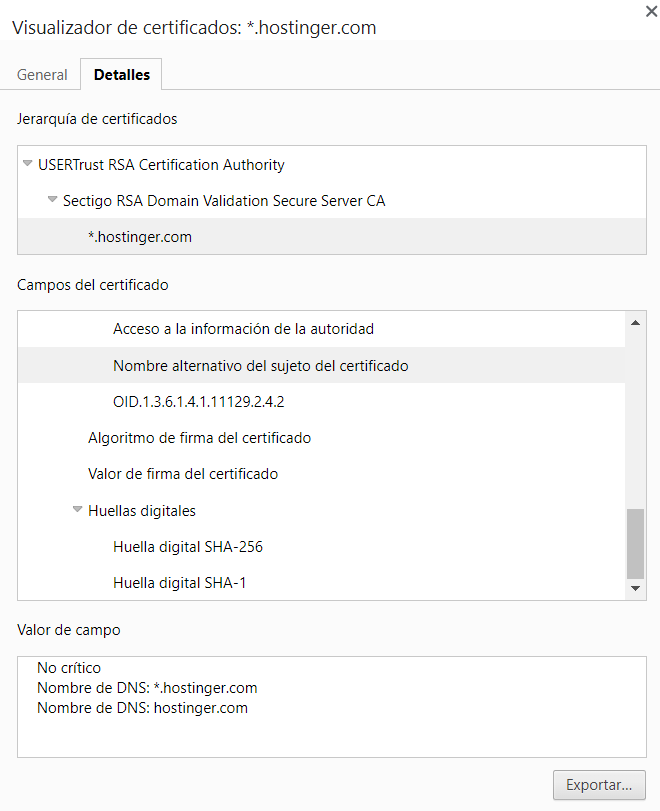
Otra posible causa de que el nombre del certificado no coincida es que el dominio apunte a una dirección IP antigua en la que el sitio ya no existe. Basta con apuntar el nombre de dominio de la dirección IP antigua a la nueva para solucionar el problema.
Versión antigua de TLS
La prueba de SSL Labs identifica la versión actual de TLS que ejecuta tu sitio web. Al menos debería funcionar con TLS 1.2, ya que los navegadores modernos han dejado de soportar TLS 1.0 y TLS 1.1. Si el sitio sigue utilizando una versión antigua de TLS, puede producirse el error ERR_SSL_VERSION_OR_CIPHER_MISMATCH.
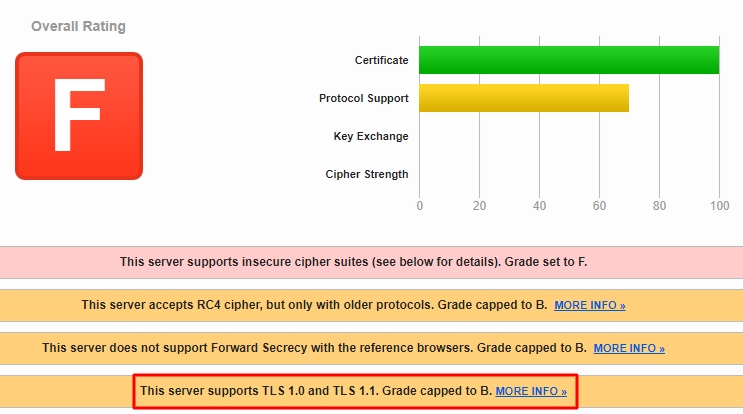
En este caso, ponte en contacto con tu proveedor de alojamiento web para actualizar la versión TLS del sitio.
Paquete de cifrado RC4
La prueba de Qualys SSL Labs también identifica el conjunto de cifrado actual del servidor. Si todavía utilizas el conjunto de cifrado RC4, te recomendamos desactivarlo y configurar el servidor para que utilice un conjunto de cifrado diferente.
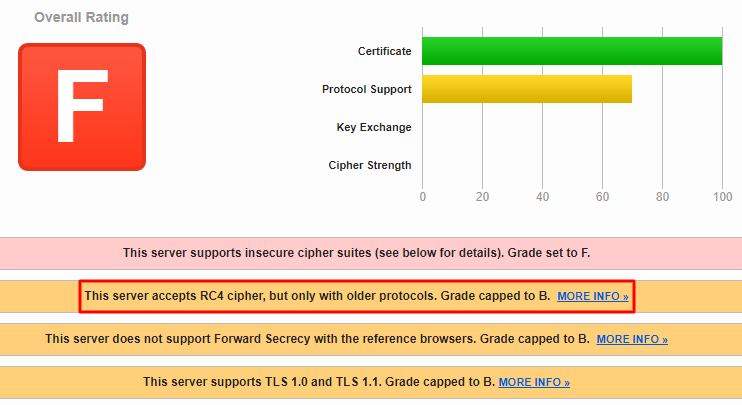
Esto se debe a que Microsoft Edge, Google Chrome y otros navegadores han eliminado la compatibilidad con el conjunto de cifrado RC4, ya que no se considera seguro.
Dicho esto, es posible que las empresas sigan utilizando el conjunto de cifrado RC4. Esto se debe a que actualizar la configuración del servidor de un entorno más complejo es un proceso complicado que requiere más tiempo.
2. Configura SSL con Cloudflare
Una configuración incorrecta en los ajustes de Cloudflare y SSL puede desencadenar el error ERR_SSL_VERSION_OR_CIPHER_MISMATCH. Si ese es el caso, el resultado de la prueba de SSL Labs indicará que el certificado SSL no es válido.
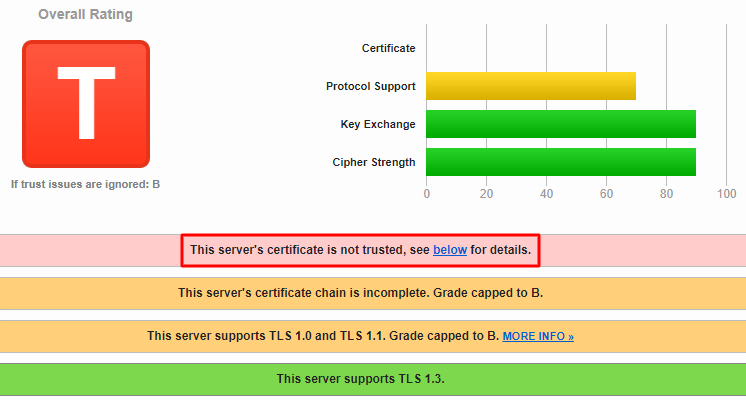
Hay dos maneras de configurar el SSL en función de tus clases de SSL, a través del panel de control de hPanel y Cloudflare.
A través de hPanel para SSL vitalicio
Reconfigura el SSL a través de hPanel y el panel interno de Cloudflare si has instalado el SSL de por vida de Hostinger. Sigue estos pasos para hacerlo:
- Accede a hPanel. Ve a Sitios web y selecciona el sitio cuyo certificado SSL deseas configurar.
- En el menú lateral del panel de control, dirígete a Seguridad → SSL.
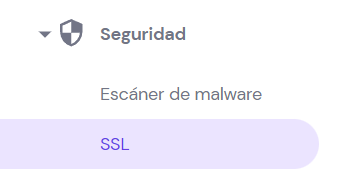
- Haz clic en Desinstalar para desactivar el SSL.
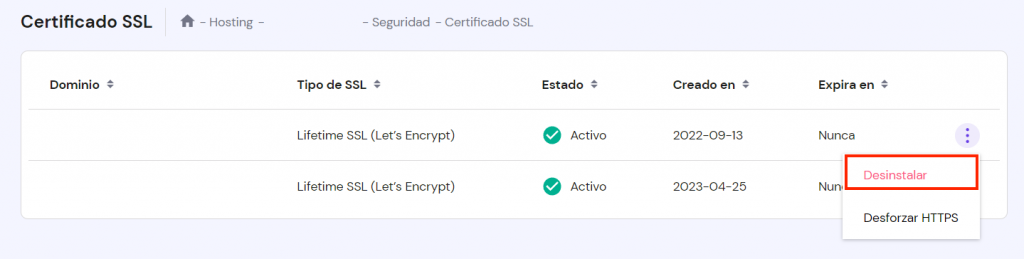
- Selecciona el nombre de dominio y haz clic en Instalar SSL para volver a activar el SSL.
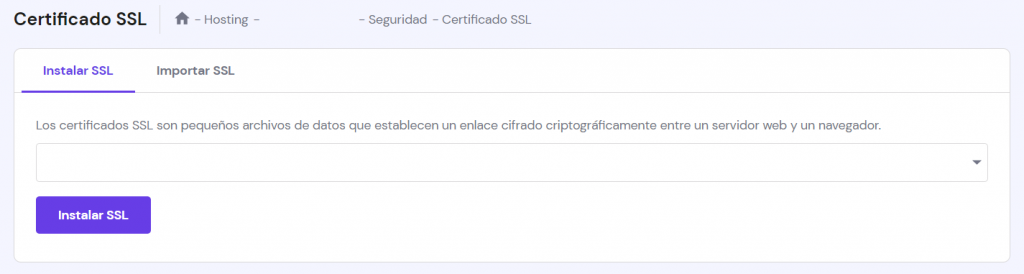
Espera hasta que el SSL se active para tu dominio. Después, purga la caché del sitio web a través del panel de control de Cloudflare.
Una vez que hayas iniciado sesión en el panel de control de Cloudflare, sigue estos pasos para purgar la caché:
- Selecciona Caché en el panel superior del cuadro de mandos.

- Ve a la pestaña Configuración.
- Encontrarás la sección Purgar caché en la parte superior. Selecciona el botón Purgar todo.
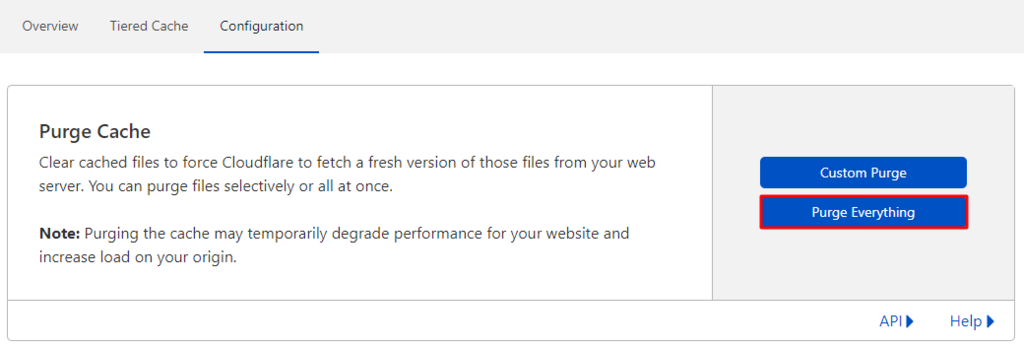
Espera unos minutos hasta que se complete el proceso y el sitio debería funcionar de nuevo.
A través de Cloudflare interno para SSL universal
Si tienes SSL Universal de Cloudflare, tienes que configurarlo en el panel interno de Cloudflare. Estos son los pasos para hacerlo:
- Inicia sesión en tu panel de control de Cloudflare.
- Selecciona SSL/TLS en el panel superior del cuadro de mandos.

- Ve a la pestaña Certificados Edge.
- Desplázate hasta la parte inferior y encontrarás la opción Desactivar Universal SSL. Haz clic en Desactivar SSL Universal en la columna de la derecha.

- Espera unos minutos hasta que finalice el proceso y vuelve a activarlo pulsando el botón Activar SSL Universal.
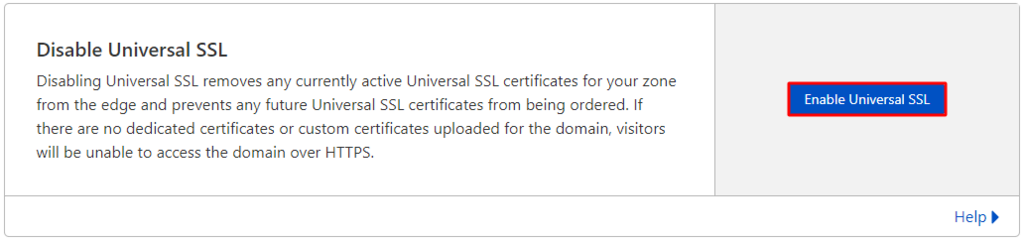
- Procede a purgar la caché. Seleccione Caché en el panel superior del cuadro de mandos.
- Ve a la pestaña Configuración.
- Encontrarás la sección Purgar caché en la parte superior. Selecciona el botón Purgar todo.
Después de completar todos estos pasos, espera unos minutos y vuelve a visitar tu sitio web para asegurarte de que el problema se ha resuelto.
3. Habilita la compatibilidad TLS 1.3
TLS proporciona una conexión segura entre tu navegador y el servidor web. Esta capa es la sucesora directa de la tecnología SSL.
La mayoría de los navegadores web, como Google Chrome, ya son compatibles con TLS 1.3. Sin embargo, si utilizas una versión anterior de Chrome, sigue estos pasos para habilitar la compatibilidad TLS de tu navegador:
- Abre Google Chrome.
- Escribe chrome://flags en la barra de direcciones de Chrome y pulsa Intro.
- Busca TLS escribiendo en el campo de búsqueda.
- Establece la compatibilidad con TLS 1.3 en Activar.
En algunos casos, el sitio web que deseas visitar funciona con TLS 1.0 o TLS 1.1. Los navegadores más recientes rechazarán la conexión y pueden activar el mensaje de error ERR_SSL_VERSION_OR_CIPHER_MISMATCH.
Las versiones más recientes de Google Chrome tienen una función para aplicar la eliminación de las versiones anteriores de TLS. Dicho esto, puedes desactivarla para conectarte a un sitio web con una versión antigua de TLS siguiendo estos pasos:
- Abre Google Chrome.
- Escribe chrome://flags en la barra de direcciones y pulsa Intro.
- Busca TLS.
- Encuentra Enforce deprecation of legacy TLS versions.
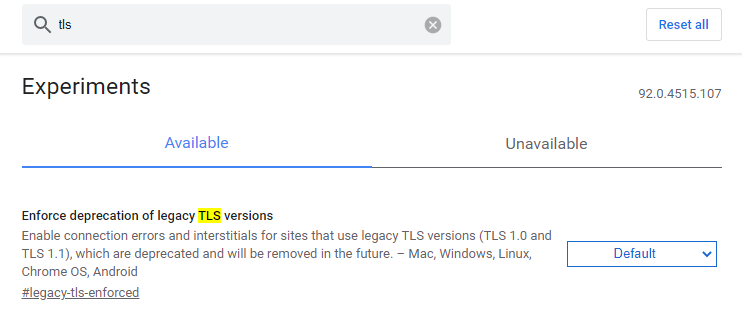
- Haz clic en el menú desplegable y selecciona Desactivar.
Otro método es habilitando todas las versiones de TLS en el sistema. Aquí están los pasos para hacerlo:
- Utiliza la barra de búsqueda de Windows y escribe Opciones de Internet.
- Selecciona Opciones de Internet.
- Aparecerá el cuadro de diálogo Propiedades de Internet. Abre la pestaña Opciones avanzadas.
- Verás un cuadro con una lista de casillas de verificación. Desplázate hacia abajo hasta que encuentres los elementos Usar TLS.
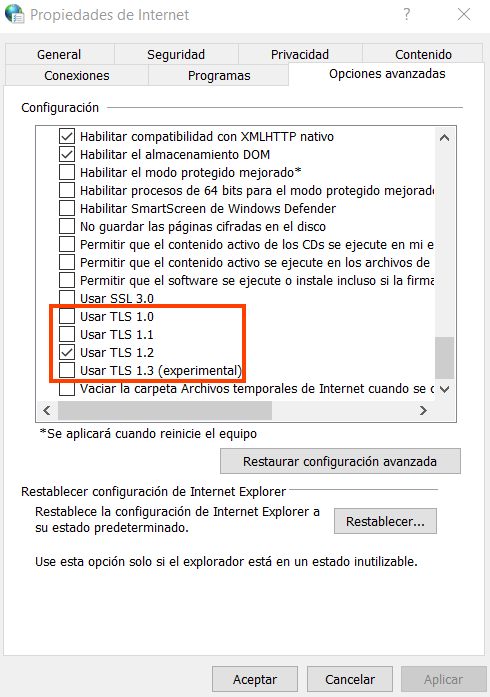
- Comprueba todas las versiones TLS y haz clic en OK.
- Reinicia Chrome para que la nueva configuración surta efecto.
¡Advertencia! No recomendamos mantener esta configuración, ya que no es una medida de navegación web segura. Este método sólo confirma si la versión antigua de TLS en tu página web es la razón principal del mensaje de error ERR_SSL_VERSION_OR_CIPHER_MISMATCH.
4. Deshabilita el protocolo QUIC
El protocolo QUIC (Quick UDP Internet Connection) es un proyecto experimental desarrollado por Google para mejorar la conexión de las aplicaciones web que utilizan el protocolo de datagramas de usuario (UDP).
Aunque QUIC es conocido como una excelente alternativa a otras soluciones de seguridad bien conocidas, como TCP, HTTP/2 y TLS/SSL, este protocolo provoca a menudo la aparición de advertencias, como ERR_SSL_VERSION_OR_CHIPER_MISMATCH.
Deshabilitar este protocolo puede solucionar el problema. Estos son los pasos para desactivarlo en Google Chrome:
- Abre Google Chrome y escribe chrome://flags en la barra de direcciones.
- Busca QUIC.
- Encuentra el Protocolo QUIC Experimental.
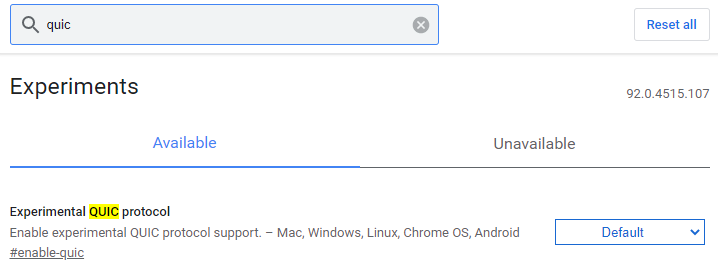
- Abre el menú desplegable y selecciona Desactivar.
¡Importante! Existen otros métodos para desactivar el protocolo QUIC, como el uso del Control de aplicaciones o la Política de firewall. Sin embargo, no recomendamos su uso ya que estos métodos requieren conocimientos técnicos.
5. Limpia el historial web y la memoria caché
El historial web y la caché del navegador almacenan datos de los sitios web que has visitado. Los datos de la caché, que incluyen texto, imágenes o archivos, ayudan al navegador a cargar el sitio web más rápidamente en la siguiente visita.
Sin embargo, almacenar la caché antigua es un mal hábito, especialmente si los sitios visitados ya han actualizado su sistema. Si no borras la caché durante mucho tiempo, puede provocar un error SSL y riesgos de seguridad.
Limpiar la caché del navegador y reiniciarlo puede ser una solución para resolver ERR_SSL_VERSION_OR_CIPHER_MISMATCH.
Si utilizas Google Chrome, sigue estos pasos para eliminar la caché:
- Haz clic en los tres puntos verticales de la esquina superior derecha de Google Chrome y, a continuación, selecciona Configuración.
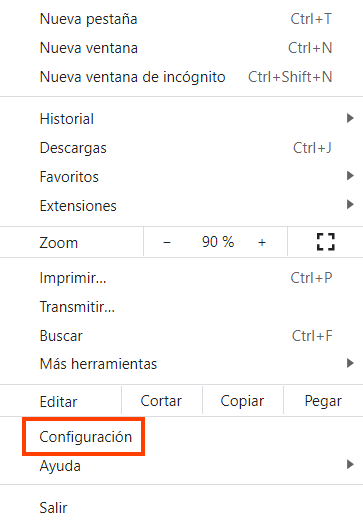
- Busca la sección Privacidad y seguridad. Haz clic en Borrar datos de navegación.
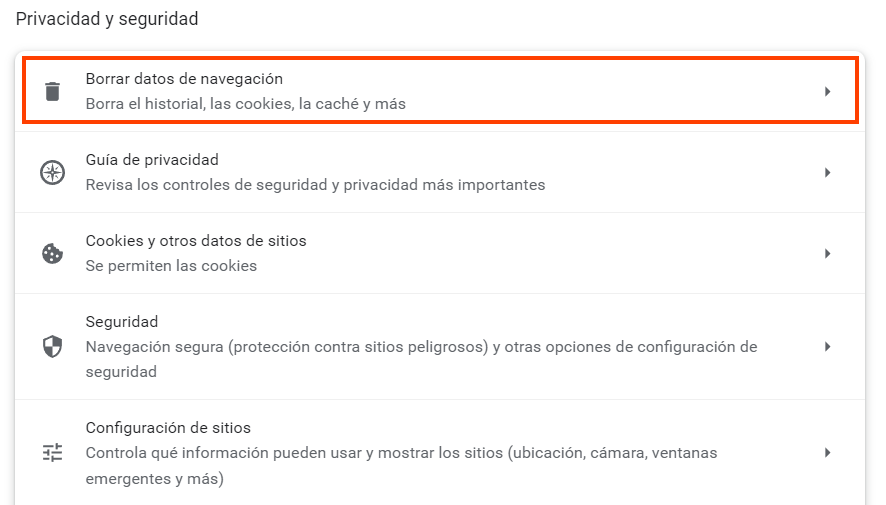
- Aparecerá una ventana emergente. Marca la opción Imágenes y archivos almacenados en caché. Utiliza el menú desplegable para seleccionar el intervalo de tiempo para la eliminación y haz clic en Borrar datos.
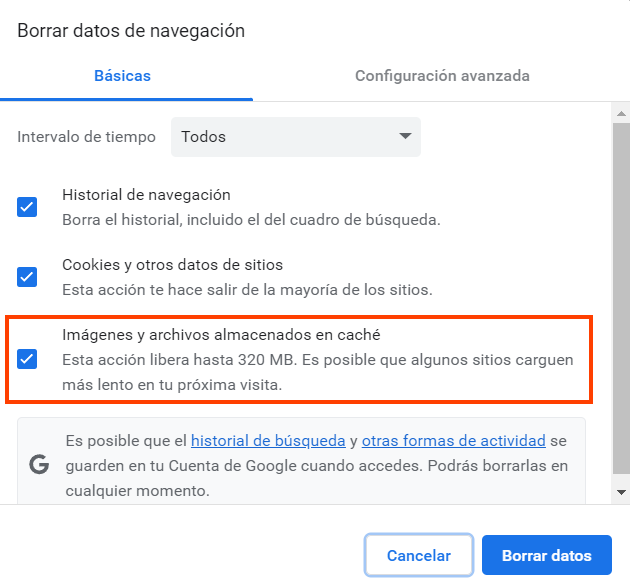
- Reinicia Chrome para finalizar el proceso.
Intenta visitar el sitio web una vez hayas borrado la caché. Si el error persiste, es posible que tengas que borrar el estado SSL en tu navegador desde la configuración del sistema operativo.
- En la barra de búsqueda de Windows, escribe Opciones de Internet.
- Selecciona Opciones de Internet.
- Aparecerá el cuadro de diálogo Propiedades de Internet. Abre la pestaña Contenido.
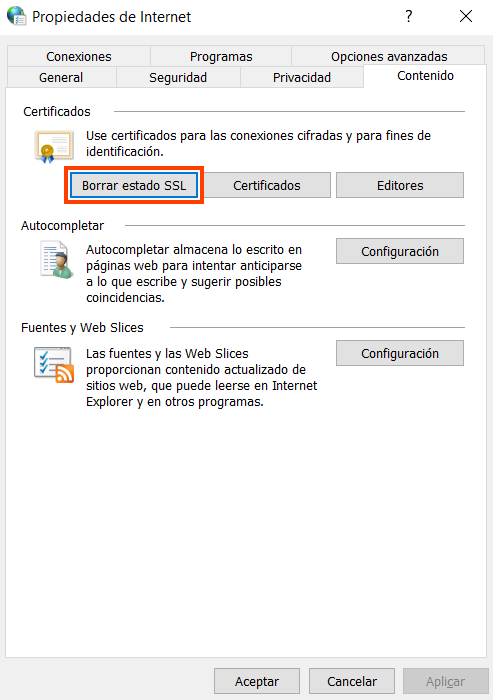
- Haz clic en Borrar estado SSL y, a continuación, en Aceptar.
6. Desactiva su antivirus o cortafuegos
Una configuración incorrecta del software antivirus o del cortafuegos puede causar problemas de seguridad en la conexión. Uno de ellos es el error ERR_SSL_VERSION_OR_CHIPER_MISMATCH.
Una mala configuración o los propios certificados del software pueden causar falsas alarmas que pueden indicar que un sitio web seguro es peligroso.
Si quieres comprobar si es el causante del error, te recomendamos que desactives temporalmente el software antivirus para evitar graves problemas de seguridad.
Dicho esto, si tu antivirus tiene un escaneo SSL automático, desactivar esa función debería deshacerse del mensaje de error sin desactivar todo el sistema antivirus.
¿Qué ocurre si persiste el error ERR_SSL_VERSION_OR_CIPHER_MISMATCH?
Estos seis métodos deberían ser suficientes para reparar ERR_SSL_VERSION_OR_CIPHER_MISMATCH en tu navegador. Sin embargo, puede haber casos en los que no resuelvan el problema.
Los sistemas operativos o navegadores más antiguos también pueden causar este error. Para confirmar si este es el problema, intenta abrir el sitio web en otro dispositivo actualizado. Si funciona, entonces el error debe tener algo que ver con tu navegador o sistema operativo.
Es posible que las versiones más antiguas de los navegadores no sean compatibles con la última versión de tecnologías como TLS 1.3. También es posible que una versión antigua del sistema operativo sea la causa raíz, ya que los navegadores modernos dejan de soportarlos.
Reinstalar el navegador debería solucionarlo. Simplemente desinstala el navegador de tu ordenador. A continuación, descarga e instala la última versión en el sitio web oficial.
Sin embargo, reinstalar el navegador web no lo solucionará si ejecutas un sistema operativo antiguo como Windows XP o Windows Vista. Lo más probable es que estos sistemas operativos no sean compatibles con la última versión del navegador. En este caso, necesitas actualizar el sistema operativo a Windows 10.
¡Importante! En caso de que ya dispongas de la última versión del sistema operativo y del navegador web, pero el sitio web siga mostrando el error, te recomendamos que te pongas en contacto con nuestro equipo de asistencia para que te ayuden a resolver el problema.
Conclusión
El error ERR_SSL_VERSION_OR_CIPHER_MISMATCH se produce cuando el navegador web y el servidor web no admiten una versión común del protocolo SSL.
Puede ocurrir en sitios web que utilizan la red de distribución de contenidos y complementos de seguridad de Cloudflare. Algunos de los motivos son una versión antigua de TLS, una falta de coincidencia en el nombre del certificado o una configuración incorrecta en los ajustes SSL del sitio web.
Afortunadamente, existen varios métodos para solucionar ERR_SSL_VERSION_OR_CIPHER_MISMATCH:
- Comprueba tu certificado SSL/TLS con Qualys SSL Labs. Esto denotará problemas como la falta de coincidencia del nombre del certificado SSL e identificará la versión actual de SSL/TLS. Además, verifica si el dominio apunta a una dirección IP antigua.
- Configura SSL con Cloudflare instalando un nuevo certificado SSL si el anterior está obsoleto. Desactivar, volver a activar y purgar la caché SSL a través del panel de Cloudflare también puede ayudar a resolver el problema.
- Habilita la compatibilidad con TLS 1.3 si utilizas una versión antigua del navegador web. Por el contrario, si utilizas navegadores modernos y el sitio web sólo admite TLS 1.0 o TLS 1.1, desactiva la aplicación de TLS 1.3.
- Desactiva el protocolo QUIC en tu navegador web.
- Borra el historial y la caché de tu navegador, ya que puede haber alguna configuración antigua que interfiera en la conexión.
- Borra el estado ssl.
- Desactiva temporalmente el software antivirus para comprobar si la configuración del antivirus desencadena el mensaje de error. Si tienes un escaneo SSL automático, desactívalo.
- Actualiza tu navegador web y tu sistema operativo a la última versión para que admitan TLS 1.3.
Por último, no te alarmes si encuentras un mensaje de error desconocido como ERR_SSL_VERSION_OR_CIPHER_MISMATCH. Lee atentamente el mensaje para encontrar la solución adecuada al problema. Sin una solución adecuada, existe una gran probabilidad de que el mismo error se produzca de nuevo.